„Mate“ darbalaukis yra pagrįstas „Gnome 2“.X, kuris gyvuoja daugiau nei dešimt metų. Kadangi jis pagrįstas tokia sena technologija, jis yra labai patikimas ir retai susiduria su problemomis. Tačiau „beveik“ nėra 100% sėkmės procentas ir, deja, kartais problemos gali iškilti ir sustabdyti jūsų darbo eigą. Atsiradus šioms problemoms, daugelis „Linux“ vartotojų nežino, ką daryti, norint jas išspręsti. Štai kaip išspręsti užšaldytą „Mate Linux“ darbalaukį.
Atnaujinkite „Mate“ skydą
Dažniausiai įvyksta avarija ar užšalimas„Mate“ darbalaukyje kaltas skydelis. Dėl daugybės veiksnių, tokių kaip atminties pritrūkimas, trečiųjų šalių skydelių programėlių ir pan., Skydai gali sudužti net ir stabiliai patikrintose programose, tokiose kaip „Mate“. Geriausias būdas išspręsti šią problemą yra atnaujinti sugadintą skydelį.
Nedaug atsinaujina neveikiantis „Mate“ skydelisgudresnis nei atnaujinant modernią darbalaukio aplinką, tokią kaip „Gnome Shell“. Priežastis? „Mate“ sukurtas senesniame „Gnome“ darbalaukio leidime, kuriame niekada nebuvo įmontuotos „atnaujinimo“ funkcijos. Todėl naudodami terminalą turėsite paimti daiktus į savo rankas.
Norėdami pasiekti „Mate“ darbalaukio terminalo langą, paspauskite „Ctrl“ + „Alt“ + T arba „Ctrl“ + „Shift“ + T klaviatūroje. Iš čia paleiskite pidof komanda „mate-panel“, proceso, kuris tvarko „mate“ skydelį, pavadinimas.

pidof mate-panel
Veikia pidof komanda grąžins skaičių išvestį. Šis numerio išėjimas yra skydo programos proceso ID. Iš čia galėsite nužudyti sušalusią / sulaužytą „Mate“ skydą naudodami nužudyti komanda.
kill process-id-from-pidof
Arba jei žudote programą naudodami nužudyti komanda ir pidof neveikia jūsų, išbandykite Killall komanda kartu su „mate-panel“.
killall mate-panel
Kai „nužudysite“ skydą, Mate turėtųautomatiškai iš karto sukuria naują veikiančią skydą, ir jūsų problemos turėtų būti išspręstos. Jei sistema nepateikia naujo skydelio, galite paskambinti į jį rankiniu būdu, naudodami žemiau pateiktą komandą.
mate-panel &
Atnaujinkite „Mate“ langų tvarkyklę
Kita priežastis, kurią gali sukelti „Mate“ darbalaukio aplinka„Marco“ langų tvarkyklė gali užrakinti, užšalti ar sudužti. Paprastai šios avarijos atsiranda dėl lango tvarkyklės amžiaus, klaidų ar įvairių kitų veiksnių.
Atnaujinti „Mate“ langų tvarkyklę („Marco“), panašiai kaip „Mate“ skydelį, reikia atlikti komandinėje eilutėje, daugiausia todėl, kad sistemos nustatymuose nėra įmontuotos „Marco“ atnaujinimo parinkties.
Norėdami atidaryti terminalo langą, paspauskite „Ctrl“ + „Alt“ + T arba „Ctrl“ + „Shift“ + T klaviatūroje. Iš ten paleiskite marco - pakeisti komanda. Nepamirškite įtraukti į Ir simbolis, nurodantis „Bash“ apvalkalui pateikti šią komandą fone.
marco --replace &
Vykdydami aukščiau pateiktą komandą „Mate“ kompiuterio terminale, „Mate“ langų tvarkyklė turėtų nedelsdama atnaujinti save ir nusiųsti vykdomąją komandą į foną. Dabar paleiskite atsisakyti komanda atjungti „Marco“ nuo veikiančio apvalkalo.
disown
Paleidus komandą disown, visos „Mate“ lango valdymo sistemos problemos turėtų būti išspręstos!
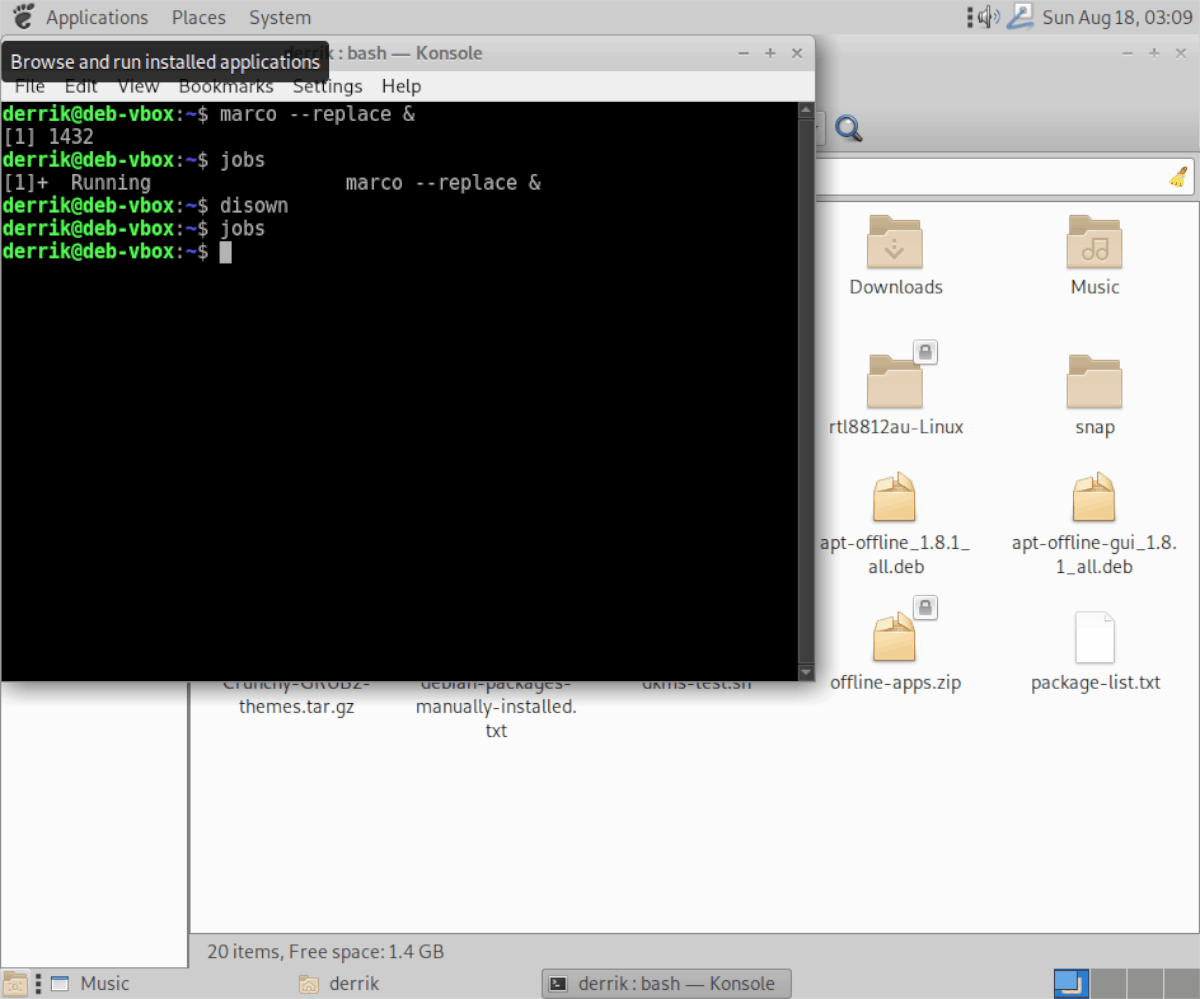
Sukurkite iš naujo scenarijų
Atnaujinti „Mate“ darbalaukio aplinkąaukščiau pateiktos komandos yra gana naudingos, nes tai leidžia greitai sutaupyti. Tačiau jei nesate mėgėjas atsiminti kelių komandų, skirtų sutvarkyti „Mate“ sesiją, jums bus malonu žinoti, kad visa tai gali būti išspręsta greitai atstatant scenarijų.
Pirmasis žingsnis kuriant iš naujo nustatytą scenarijų - sukurkite naują tuščią failą savo namų kataloge (~). Naudojant liesti komanda, padarykite tuščią „mate-reset“ failą.
touch mate-reset
Sukūrę naują „mate-reset“ failą, atidarykite jį „Nano“ teksto rengyklėje redagavimo tikslais.
nano -w mate-reset
Įklijuokite pirmąją kodo eilutę scenarijaus viršuje. Šis kodas yra žinomas kaip „shebang“ ir leis „Bash“ apvalkalui žinoti, ką daryti su scenarijaus failu.
#!/bin/bash
Po pirmosios kodo eilutės paspauskite Įveskite klavišą, kad padarytumėte naują eilutę. Tada pridėkite antrą kodo eilutę, kuri atkurs „Mate“ skydelį.
killall mate-panel
Po skydelio atstatymo komandos paspauskite Įveskite sukurti dar vieną naują eilutę. Tada pridėkite paskutinę scenarijaus kodo eilutę, kuri atkurs „Mate“ langų tvarkyklę.
marco --replace &
Išsaugokite scenarijaus pakeitimus „Nano“ paspausdami „Ctrl“ + Oir uždarykite jį su „Ctrl“ + X. Tada atnaujinkite teises ir įdiekite „mate-reset“ į katalogą „/ usr / bin /“.
sudo chmod +x mate-reset
sudo mv mate-reset /usr/bin/
Kai „Mate“ nustatymo iš naujo scenarijus bus aplanke „/ usr / bin /“, galėsite atkurti „Mate“ darbalaukį paspausdami Alt + F2ir įveskite žemiau esančią komandą.
mate-reset</p>













Komentarai